Създаване на лого във Photoshop

- 4510
- 1147
- Sheldon Heller
Всяка самооценяваща съвременна компания се грижи за своя имидж, така че създава и впоследствие поддържа условия, насочени към постоянно подобряване на изображението, което помага да се привлече голям брой клиенти.
Най -важната част от изображението е логото, разглеждайки което клиентът формира първоначалната си идея за компанията. Логото е уникално изображение, състоящо се от рисунки, текстова информация или в същото време тези два компонента.

В Photoshop, наред с други неща, можете да създадете лого
Можете да създадете лого и визитка на компанията, като използвате възможностите на графичния редактор на Alobe Photoshop. Създаването на проста опция е напълно прост и завладяващ творчески процес, но истинските професионалисти познават тайните как да направят лого във Photoshop, така че да може да се използва дори при отпечатване на големи плакати.
Основите на създаването на лого
Създайте просто лого на компанията за всички, които ще овладеят основите на работата с графичния редактор на Adobe Photoshop и изучете препоръките на Real Pros, как да създадете лого във Photoshop.
Разновидности на лога
Преди да започнете създаването на логото, важно е да изясните какво трябва да бъде, с какво разнообразие трябва да бъде свързано с. Графичните дизайнери отличават три от техните разновидности.
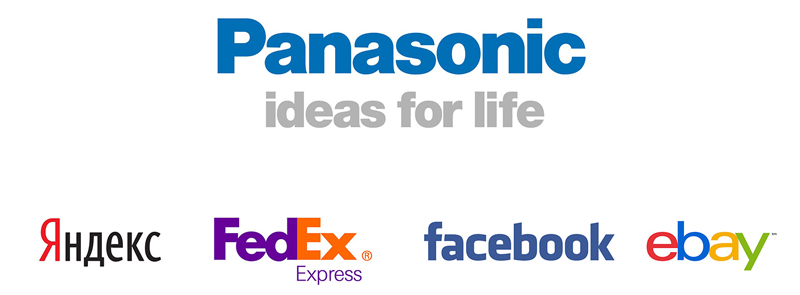
Първото е да се създаде проста опция, придружена само от определена текстова информация. Най -често приемайте името на компанията и рисувайте писма красиво. Професионалистите считат това разнообразие за просто за създаване, но в същото време строго. Разбира се, надписът трябва да бъде придружен от креативността, в противен случай е малко вероятно потребителите да привлекат вниманието на потребителите.
Второто сорт са графични изображения, рисунки, когато създават кои специфични обекти могат да се използват, както и абсолютна абстракция. Важно е само графичната версия позволява на клиента да разбере независимо какъв вид дейност да извършва организацията, представена от такова лого.

Най -известният пример за графично лого
Третият сорт включва смесени лога, които успешно комбинират текстова информация и графично изображение. Този тип е най -труден, тъй като е важно не само да се комбинират два графични елемента, но и да ги комбинират красиво. Графичните дизайнери с достатъчен практически опит предпочитат смесен тип, тъй като именно това ви позволява да проявявате креативност колкото е възможно повече.

Илюстрацията показва логото на смесения тип
Процесът на създаване на прост вариант
Ако начинаещ графичен дизайнер иска да подобри уменията си в работата с Adobe Photoshop, за него е полезно да изучава информацията за това как да направи лого във Photoshop.
Първоначално трябва да стартирате графичния редактор на Adobe Photoshop, след което да създадете нов документ. Програмата ще поиска да посочи изискванията за този документ. Потребителят задължително показва ширината и височината на логото в пиксели, както и разделителната способност на пиксела на графичния обект.
Сега, когато документът е създаден, трябва да отворите инструмента „текст“ и да го използвате, за да напишете всякакви думи, като използвате различни опции за шрифт, като изберете най -добрата опция.
Готовият текст не може да бъде оставен сам, най -добре е да го изложите на творческа модификация. По -специално, използвайки различни ефекти, текстът може да бъде придружен от сянка, допълнителен обем, подсветка. Можете също да промените размера на буквите, тяхната посока, ъгъл на наклон.
Създаването на графичен елемент във Photoshop също е лесно. На панела на менюто можете да намерите инструменти, които ви позволяват да нарисувате кръг, правоъгълник, многоъгълник с много по -лесно.
Ако наистина искате фигурата да има необичайни формуляри, трябва да намерите елемента „Трансформация“ в менюто „Редактиране“, като щракнете върху кои допълнителни инструменти се променят, за да променят външния контур на избраната по -рано фигура.
След като графичният елемент е приел желаната форма, можете да насочите действия за промяна на стила. След като щракнете върху менюто "слой в стил", ще се отвори диалоговият прозорец, в който точките "сенки" и "ellsossing" са избрани от своя страна, в които се задават различни параметри по тяхна собствена преценка. Добре е, че опцията за предварително изглед е вградена в диалоговия прозорец, така че можете незабавно да направите корекции.
Смесеното лого се получава чрез прилагане върху графичния модел на текстовата информация. В заключение остава само за поддържане на резултата, избор на правилното разширяване. Експертите препоръчват да използвате PNG разширение.
След като е извършил поне веднъж създаването на логото със собствената си ръка, ще стане абсолютно ясно как да се направи лога във Photoshop, така че в бъдеще подобни умения ще бъдат самоуверени и нивото на умения се увеличава.
Основи на създаването на сложно лого
След като се научи да създава прости опции, потребителят може да продължи да подобрява практическите си умения, пристъпвайки към създаването на сложни лога, които включват анимирани и векторни сортове.
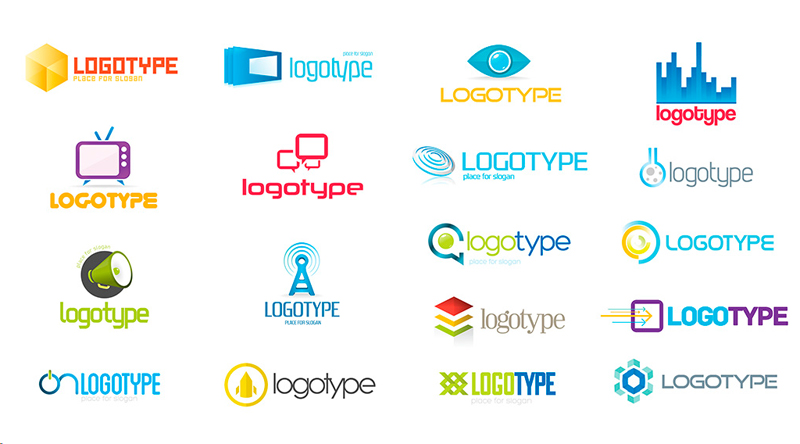
Целта на създаването на векторно разнообразие
Използването на прости фигури, шрифтове ви позволява да създадете лого на растер, което да изглежда доста успешно на монитора. Тя може да бъде въведена на уебсайта на компанията, печатни визитки.
Въпреки това, разочарованието може да възникне веднага щом компанията иска да използва това лого за отпечатване на огромни плакати, календари, светещи знаци. В този случай е необходимо да се увеличи готовото изображение, но при първия опит да се приложи това, потребителят незабавно ще забележи ясна загуба на качество.
Векторното лого е изчерпателна математическа информация за очертанията на изображението. С помощта на векторно лого изображението може да се увеличи до всякакъв размер.
В тази връзка, като искате да станете професионален графичен дизайнер, трябва да знаете как да нарисувате лого във Photoshop, придружавайки го с векторно изображение.
Създаване на анимационен сорт
В зависимост от това какви цели е създадено логото, графичен дизайнер може да реши какви сортове да даде предпочитание. По -специално, ако логото се планира да бъде поставено в сайта на сайта, най -добре е да се даде предпочитание на анимиран сорт, който е в състояние да привлече вниманието на посетителите колкото е възможно повече.
Преди да започнете процеса на анимализация, трябва да създадете просто лого, чийто текст трябва да бъде на отделен слой.
Като кликнете върху такъв слой, дизайнерът трябва да премине в секцията за менюто „прозорец“, след което да намерят подменюто „Работна среда“ и след това щракнете върху 3D елемента. След като направи правилно такива прости действия, слой с текстова информация незабавно ще се превърне в 3D обект.
Сега на 3D панела, който се появява, трябва да намерите слой с текстова информация, щракнете върху него, за да направите промени в неговите свойства. По -специално, параметрите на дълбочината на екструзия трябва да бъдат променени и контролните точки, инсталирани на параметрите на сянката.
На панела в временния мащаб трябва да намерите и щракнете върху елемента „Създайте времева скала за видеото“. След това всички налични слоеве ще бъдат показани като отделни видео слоеве.
След като сте причинили свойствата на първия слой, трябва да изберете параметъра "регулиране на 3D сцена", след това да стартирате хронометъра и да определите продължителността на анимацията, използвайки син показалец.
Освен това, 3D панелите трябва да отидат до слоя „сцена“, там се променят в координатите на оста Y, като задават параметъра на пълния ъгъл (360 градуса). След такава корекция можете да се уверите, че изображението започва да се върти.
Остава само за запазване на създаденото лого, избирайки параметъра „Запазване за уеб и устройства“, а след това GIF форматът.
И така, създаването на логото може да направи всеки, който е в състояние да прояви търпение, постоянство, постоянство и също е фокусиран върху постоянния творчески процес. Можете да станете популярен уеб дизайнер само ако се научите да създавате лога с различни нива на сложност, удовлетворявайки заявките на потребителите.
- « Как да запазите затъмнена снимка във Photoshop, олекотявайки я?
- Създаване на пълнене във Photoshop »

